本地安装CentOS指南
一、准备工作
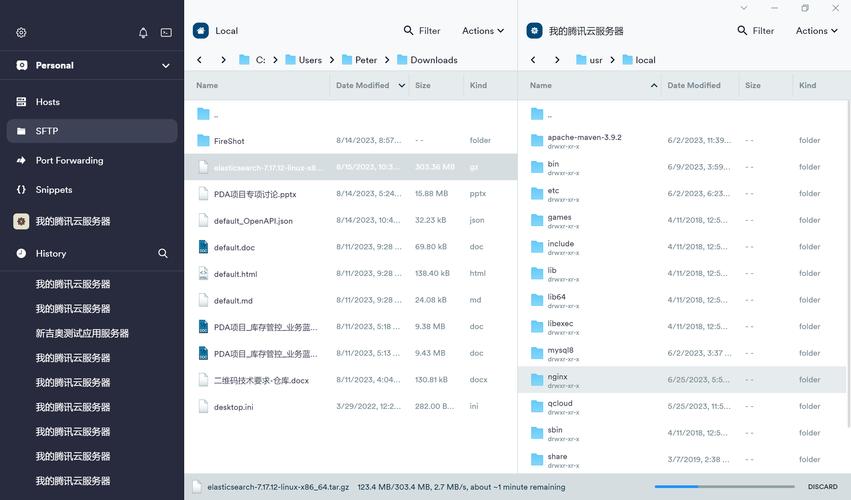
硬件要求
处理器:至少1GHz的x86_64兼容处理器。
内存:最低1GB RAM,推荐2GB以上。
硬盘空间:最少10GB,建议20GB以上。
网络连接:建议有稳定的网络连接,以便安装后下载和更新软件包。
下载工具
UltraISO(用于制作U盘启动盘)。
Rufus(Windows系统中制作USB启动盘的工具)。
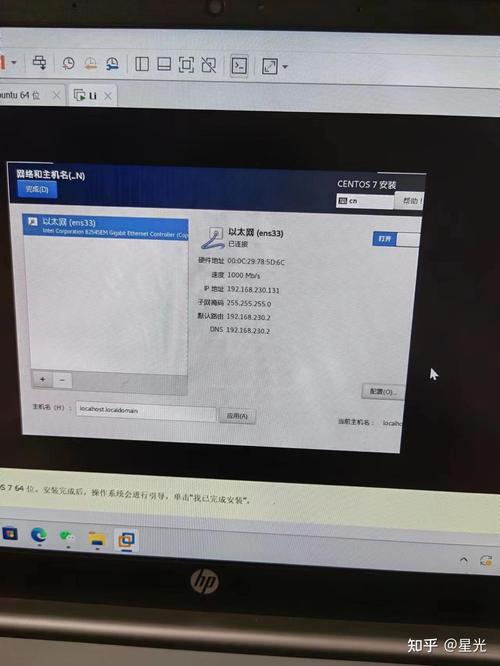
二、下载CentOS镜像
访问CentOS官方网站,选择合适的镜像版本进行下载。
DVD ISO:包含了所有常用的软件包,推荐用于标准安装。
Minimal ISO:仅包含最小的系统,适合需要手动配置的高级用户。
NetInstall ISO:通过网络安装,适合安装时有网络连接的环境。
下载完成后,验证下载的ISO文件是否完整,可以使用sha256sum命令来验证ISO文件的校验和。
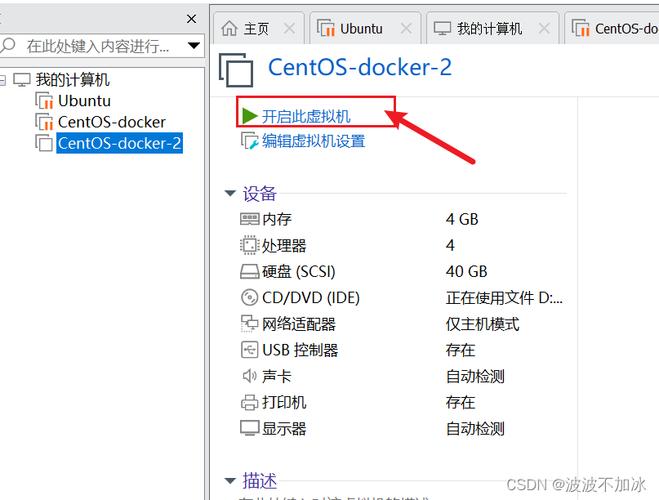
- sha256sum CentOS7x86_64DVD2009.iso
比较输出的哈希值与官方网站提供的哈希值是否一致,确保文件未被篡改。
三、制作启动盘
将下载的ISO文件写入到USB闪存盘或DVD以创建可启动的安装介质,这里以USB为例:
在Linux系统中,可以使用dd命令制作启动盘:
- sudo dd if=CentOS7x86_64DVD2009.iso of=/dev/sdX bs=4M status=progress && sync
/dev/sdX应替换为USB设备的路径,使用lsblk命令可以查找USB设备的名称。
在Windows系统中,可以使用Rufus工具制作USB启动盘。
四、启动安装程序
将启动盘插入计算机并重新启动,通常需要进入Bios或UEFI设置界面(通常按下F2、F10、DEL等键),然后设置USB或DVD为第一启动项。
当计算机从启动盘启动后,会看到CentOS的启动菜单,选择“Install CentOS 7”开始安装过程。
五、安装过程
选择语言
安装程序启动后,首先需要选择安装语言,默认选项为“English”,你可以根据需要选择“简体中文”或其他语言,选择语言后,点击“继续”。
安装源配置
如果你是从DVD或USB启动的,默认源已设置为本地介质,无需更改,如果是通过网络安装,则需要配置网络安装源。
磁盘分区
磁盘分区是安装CentOS的重要步骤,你可以选择自动分区或手动分区。
自动分区
适合新手用户,系统会自动分配根分区、交换分区等,如果不需要自定义分区方案,可以选择这个选项。
手动分区
适合有经验的用户,可以根据需求自定义分区方案,可以创建/boot、/home、/var等不同分区,并指定文件系统类型(如ext4),以下是一个简单的手动分区方案:
- /boot:500MB,ext4
- /:20GB,ext4
- swap:2GB
- /home:剩余空间,ext4
设置完成后,点击“完成”。
网络配置
确保网卡已启用并连接到网络,如果没有自动启用,点击网卡名称并切换到“开”状态,可以在“主机名”栏中为你的计算机指定一个主机名,例如centos7server。
时间和日期
选择你的时区,建议勾选“网络时间”选项,以确保时间同步,设置完成后点击“完成”。
软件选择
CentOS 7提供了多种软件包组,你可以根据需要选择安装。
Server with GUI:带有图形界面的服务器。
Minimal Install:最小化安装,只安装基本系统。
Custom Operating System:自定义安装,手动选择软件包。
选择完成后,点击“完成”。
安装系统
所有设置配置完成后,点击“开始安装”,安装过程大约需要1030分钟,具体时间取决于硬件性能和选择的软件包数量,在安装过程中,你需要设置root密码和创建用户账号,点击“ROOT PASSWORD”选项,输入并确认root密码,建议选择一个强密码,以增强系统安全性,点击“USER CREATION”选项,创建一个新的用户账户,输入用户名、全名和密码,勾选“Make this user administrator”选项,以授予该用户sudo权限。
六、安装后配置
首次启动
安装完成后,系统将提示重启,拔出USB启动盘或DVD,并重启系统,第一次启动时,可能会遇到一些配置向导,系统首次启动后,会进入登录界面,使用root或者刚创建的用户账号登录。
更新系统
登录后,建议首先更新系统,以确保所有软件包都是最新版本,运行以下命令来更新系统:
- sudo yum update y
根据使用需求,可能需要安装一些常用工具,如wget、vim、nettools等:
- sudo yum install y wget vim nettools
至此,你已经成功完成了CentOS的本地安装和基本配置,希望这篇指南对你有所帮助!











